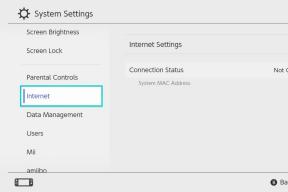Fix: Philips Smart TV Netflix virker ikke eller dukker ikke op
Miscellanea / / May 08, 2022
I løbet af de sidste par år har Philips skabt nogle rigtig gode smarte enheder, som har næsten alle de funktioner, som en bruger kan forvente af et brand. De har også et smart tv-segment, hvor de gør det rigtig godt. Men desværre, på grund af nogle årsager, undlader de altid at levere førsteklasses produkter til deres brugere, da de klager over forskellige fejl.
Ja, du hører det rigtigt. For nylig begyndte nogle brugere at klage over, at de ikke er i stand til at bruge Netflix-appen på deres Philips smart-tv. De hævder, at Netflix-appen ikke fungerer på deres Philips Smart TV eller dukker ikke op. Nå, det er derfor, vi er her med denne fejlfindingsvejledning. Her vil du lære, hvordan du løser Philips Smart TV Netflix, der ikke fungerer eller ikke vises. Så lad os komme i gang med det.

Sideindhold
-
Sådan rettes Fix Philips Smart TV Netflix fungerer ikke eller dukker ikke op
- Fix 1: Genstart appen
- Fix 2: Prøv at bruge en anden enhed
- Fix 3: Tjek internetforbindelse
- Rettelse 4: Tænd og tænd for din internetrouter
- Fix 5: Genstart TV
- Rettelse 6: Tjek serverstatus
- Rettelse 7: Sørg for, at appen er opdateret
- Rettelse 8: Opdater dit TV OS
- Rettelse 9: Geninstaller Netflix-appen
- Rettelse 10: Kontakt til servicecenter
Sådan rettes Fix Philips Smart TV Netflix fungerer ikke eller dukker ikke op
Så her er nogle tricks, der hjælper dig med at løse problemet med Philips Smart TV Netflix, der ikke fungerer eller ikke vises. Sørg derfor for at udføre dem omhyggeligt og kontroller, om disse rettelser hjælper dig med at løse fejlen eller ej.
Fix 1: Genstart appen
Du kan prøve at genstarte din Netflix-applikation, hvis du ikke har prøvet denne metode. Brugere har dog rapporteret, at de var i stand til at løse dette problem blot ved at genstarte programmet. Derfor bør du også prøve dette.
Fix 2: Prøv at bruge en anden enhed
Har du tjekket, om dette også sker på andre enheder eller for andre brugere? Netflix-appen på din Philips-enhed er muligvis ikke opdateret til den nyeste version, eller den er muligvis ikke kompatibel med dit tv. For at sikre, at problemet ikke er med din nuværende Netflix-konto, skal du prøve at bruge den samme konto på en anden enhed.
Fix 3: Tjek internetforbindelse
Har du tjekket om dit netværk/internet fungerer korrekt? Netflix viser muligvis denne type problemer på grund af, at dit internet muligvis er nede.
Du kan tjekke, om din router giver dig en god internethastighed ved blot at gå til Ookla hastighedstester hjemmeside og se, om din forbindelse er oppe at køre. Når din internetforbindelse er genoprettet, aktiveres Netflix automatisk.
Rettelse 4: Tænd og tænd for din internetrouter
Efter at have tjekket din internetforbindelses hastighed, bør du tænde for din router, hvis din internetforbindelses hastighed ikke er så god, som du tror, eller hvis Netflix er påkrævet.
Du har muligvis nogle cachelagrede data på din router, hvilket får din internethastighed til at være langsom. Først skal du afbryde alle de kabler, der er tilsluttet din router/modem, og slukke for tænd/sluk-knappen for at tænde for din router/modem.
Annoncer
Lad routeren/modemet tænde i et par minutter, før du tilslutter alle kabler igen. Når tænd/sluk-knappen er tændt, skal du kontrollere, om internetproblemet er løst. Hvis ikke, kontakt din internetudbyder.
Fix 5: Genstart TV
Når genstart af Netflix ikke løser dit problem, kan du have nogle cache-filer på enheden, der er blevet beskadiget. Dette er grunden til, at du oplever dette problem.
For at løse dette skal du fjerne disse filer, og for at gøre det skal dit Philips TV genstartes. Men det er ikke nok at genstarte dit TV; vi anbefaler, at du tænder den korrekt. Derefter skal du blot slukke dit tv og tage alle dets kabler ud.
Annoncer
Vent derefter i 30 til 40 sekunder, før du tilslutter kablerne igen. Kontroller derefter, om problemet med Netflix ikke fungerer eller ikke vises, er blevet løst ved at tænde for tv'et og starte Netflix-appen.
Rettelse 6: Tjek serverstatus
Har du tjekket, om Netflix's servere virker? Der er mulige chancer for, at Netflix-serverne kan være nede på grund af vedligeholdelsesformål. Så i så fald vil du ikke være i stand til at bruge den og ender med at få Netflix-appen til ikke at fungere eller ikke vise et problem på dit Philips smartTV.
Derfor bør du tjekke om serverne virker eller ej; Du kan også tjekke DownDetector for at se, om der er andre brugere, der har rapporteret det samme.
Rettelse 7: Sørg for, at appen er opdateret
Sørg for, at din Netflix-app er opdateret på dit Philips Smart TV ved at følge disse trin: Hvis du ikke allerede har gjort det, skal du sørge for at gøre det:
- Tryk på Hjem-knappen på Philips-fjernbetjeningen.
- Naviger til Apps-dashboardet.
- Vælg Google Play Butik.
- Klik på Udført.
- Vælg Netflix fra listen.
- Klik på Opdater og derefter på OK.
Rettelse 8: Opdater dit TV OS
Det er vigtigt at nævne, at et ældre TV OS også kan forårsage problemet. Så sørg for at tjekke, om dit Philips smart-tv kører den nyeste version af Android-operativsystemet. Her er de trin, du skal tage:
- Vælg "Hjem" fra din fjernbetjening.
- Vælg venligst OK fra Indstillinger > Firmwareopdatering > Firmwareoplysninger.
- Skriv firmwareoplysningerne ned.
- Gå til Philips-webstedet på din mobile enhed eller bærbare computer ved hjælp af en hvilken som helst browser. Du kan tjekke din enheds seneste softwareversion ved at søge efter din enhedsmodel. Når du har fundet softwareversionen, skal du kontrollere, at den matcher det, du noterede tidligere. Hvis det er nødvendigt, så opdater det.
Rettelse 9: Geninstaller Netflix-appen
Du kan helt sikkert løse problemet ved at geninstallere Netflix-appen, hvis intet andet virker. Philips Smart TV kan muligvis ikke læse nogle installationsfiler, hvis de er beskadigede eller mangler. Dette kan resultere i, at tv'et ikke fungerer eller ikke vises. For at se, om Netflix-appen ikke virker, foreslår vi, at du geninstallerer den på dit Philips-tv.
Rettelse 10: Kontakt til servicecenter
Du er ikke i stand til at løse dit problem med Netflix, der ikke virker eller sort skærm med nogen af de tricks, der er nævnt tidligere i denne vejledning. I dette tilfælde er din eneste mulighed at kontakte Philips supportteam og anmode om assistance. Philips kan muligvis hjælpe dig yderligere ved at løse dette irriterende problem.
Dette afslutter vejledningen om, hvordan du løser Philips smart-tv, Netflix, der ikke fungerer eller viser ikke problemet. Forhåbentlig har disse fejlfindingstrin hjulpet dig med at løse dit problem. Men hvis der opstår tvivl eller spørgsmål i dit sind, så lad os det vide i kommentarerne nedenfor.